Что делать ошибка контроллера клавиатуры: Ошибки БИОСа | Коды ошибок
Содержание
Звуки BIOS
IBM BIOS
| Звуковые сигналы | Ошибки |
| 1 короткий | Компьютер исправен и готов к запуску |
| 1 сигнал и пустой экран | Неисправна видеосистема |
| 2 коротких | Неисправна видеосистема (не подключен монитор) |
| 3 длинных | Неисправна материнская плата (ошибка контроллера клавиатуры) |
| 1 длинный, 1 короткий | Неисправна материнская плата |
| 1 длинный, 2 коротких | Неисправна видеосистема (Mono/CGA) |
| 1 длинный, 3 коротких | Неисправна видеосистема (EGA/VGA) |
| Повторяющийся короткий | Неисправности связаны с блоком питания или материнской платой |
| Непрерывный | Проблемы с блоком питания или материнской платой |
| Отсутствует | Неисправны блок питания, материнская плата, или динамик |
Award BIOS
| Звуковые сигналы | Ошибки |
| 1 короткий | Компьютер исправен и готов к запуску |
| 2 коротких | Обнаружены незначительные ошибки На экране монитора появляется предложение войти в программу CMOS Setup Utility и исправить ситуацию Проверьте надежность крепления шлейфов в разъемах жесткого диска и материнской платы |
| 3 длинных | Ошибка контроллера клавиатуры |
| 1 короткий, 1 длинный | Ошибка оперативной памяти |
| 1 длинный, 2 коротких | Ошибка видеокарты |
| 1 длинный, 3 коротких | Ошибка видеопамяти |
| 1 длинный, 9 коротких | Ошибка при чтении из ПЗУ (постоянное запоминающее устройство) |
| Повторяющийся короткий | Проблемы с блоком питания Проблемы с ОЗУ |
| Повторяющийся длинный | Проблемы с ОЗУ |
| Повторяющаяся высокая-низкая частота | Проблемы с процессором |
| Непрерывный | Проблемы с блоком питания |
AMI BIOS
| Звуковые сигналы | Ошибки |
| 1 короткий | Компьютер исправен и готов к запуску |
| 1 длинный, 1 короткий | Проблемы с блоком питания |
| 1 длинный, 4 коротких | Отсутствие Видеокарты |
| 2 коротких | Ошибка чётности или вы забыли выключить сканер или принтер |
| 3 коротких | Ошибка в первых 64 КБ RAM |
| 4 коротких | Неисправность системного таймера |
| 5 коротких | Проблемы с процессором |
| 6 коротких | Ошибка инициализации контроллера клавиатуры |
| 7 коротких | Проблемы с материнской платой |
| 8 коротких | Ошибка памяти видеокарты |
| 9 коротких | Контрольная сумма BIOS неверна |
| 10 коротких | Ошибка записи в CMOS |
| 11 коротких | Ошибка , расположенного на системной |
| 1 длинный, 2 коротких | Ошибка видеокарты(Mono-CGA) |
| 1 длинный, 3 коротких | Ошибка видеокарты (EGA-VGA) |
| 1 длинный, 8 коротких | Проблемы с видеокартой или не подключён монитор |
| Отсутствует и пустой экран | Неисправен процессор. Возможно изогнут контакт микросхемы. Если не помогло, замените процессор. Возможно изогнут контакт микросхемы. Если не помогло, замените процессор. |
| Непрерывный звуковой сигнал | Неисправность блока питания либо перегрев компьютера |
AST BIOS
| Звуковые сигналы | Ошибки |
| 1 короткий | Ошибка при проверке регистров процессора. Неисправность процессора |
| 2 коротких | Ошибка буфера клавиатурного контроллера. Неисправность клавиатурного контроллера |
| 3 коротких | Ошибка сброса клавиатурного контроллера. Неисправность клавиатурного контроллера или системной платы |
| 4 коротких | Ошибка связи с клавиатурой |
| 5 коротких | Ошибка клавиатурного ввода |
| 6 коротких | Ошибка системной платы |
| 9 коротких | Несовпадение контрольной суммы ПЗУ.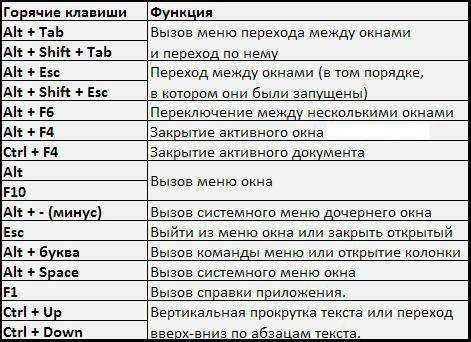 Неисправна микросхема ПЗУ BIOS Неисправна микросхема ПЗУ BIOS |
| 10 коротких | Ошибка системного таймера. Системная микросхема таймера неисправна |
| 11 коротких | Ошибка чипсета |
| 12 коротких | Ошибка регистра управления питанием в энергонезависимой памяти |
| 1 длинный | Ошибка контроллера контроллера DMA канала 0 |
| 1 длинный, 1 короткий | Ошибка контроллера DMA канала 1 |
| 1 длинный, 2 коротких | Ошибка гашения обратного хода кадровой развёртки. Возможно, неисправен видеоадаптер |
| 1 длинный, 3 коротких | Ошибка в видеопамяти. Неисправна память видеоадаптера |
| 1 длинный, 4 коротких | Ошибка видеоадаптера. Неисправен видеоадаптер |
| 1 длинный, 5 коротких | Ошибка памяти 64K |
| 1 длинный, 6 коротких | Не удалось загрузить векторы прерываний. BIOS не смог загрузить векторы прерываний в память BIOS не смог загрузить векторы прерываний в память |
| 1 длинный, 7 коротких | Не удалось инициализировать видеооборудование |
| 1 длинный, 8 коротких | Ошибка видеопамяти |
Phoenix BIOS
1-1-2 означает 1 звуковой сигнал, пауза, 1 звуковой сигнал, пауза, и 2 звуковых сигнала.
| Звуковые сигналы | Ошибки |
| 1-1-2 | Ошибка при тесте процессора. Процессор неисправен. Замените процессор |
| 1-1-3 | Ошибка записи/чтения данных в/из CMOS-памяти. |
| 1-1-4 | Обнаружена ошибка при подсчете контрольной суммы содержимого BIOS. |
| 1-2-1 | Ошибка инициализации материнской платы. |
| 1-2-2 или 1-2-3 | Ошибка инициализации контроллера DMA.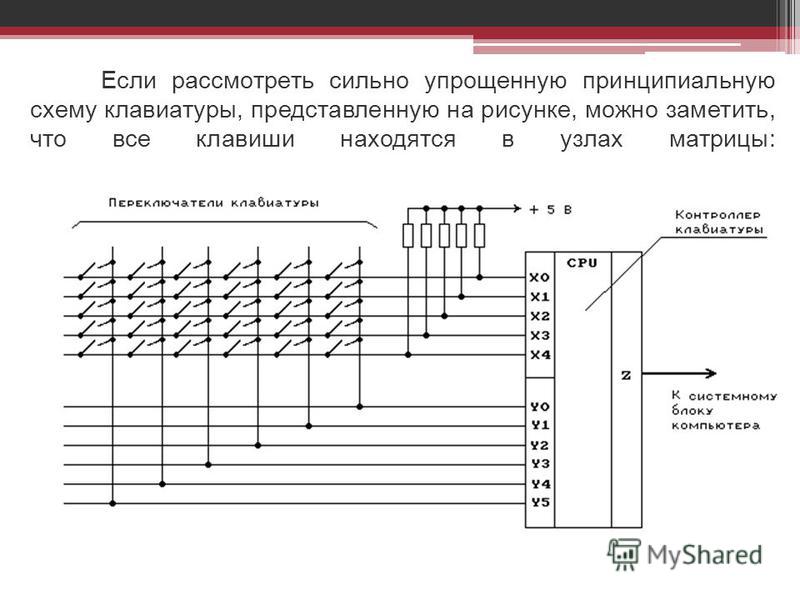 |
| 1-3-1 | Ошибка инициализации схемы регенерации оперативной памяти. |
| 1-3-3 или 1-3-4 | Ошибка инициализации первых 64 Кбайт оперативной памяти. |
| 1-4-1 | Ошибка инициализации материнской платы. |
| 1-4-2 | Ошибка инициализации оперативной памяти. |
| 1-4-3 | Ошибка инициализации системного таймера. |
| 1-4-4 | Ошибка записи/чтения в/из одного из портов ввода/вывода. |
| 2-1-1 | Обнаружена ошибка при чтении/записи 0-го бита (в шестнадцатеричном представлении) первых 64 Кбайт ОЗУ |
| 2-1-2 | Обнаружена ошибка при чтении/записи 1-го бита (в шестнадцатеричном представлении) первых 64 Кбайт ОЗУ |
| 2-1-3 | Обнаружена ошибка при чтении/записи 2-го бита (в шестнадцатеричном представлении) первых 64 Кбайт ОЗУ |
| 2-1-4 | Обнаружена ошибка при чтении/записи 3-го бита (в шестнадцатеричном представлении) первых 64 Кбайт ОЗУ |
| 2-2-1 | Обнаружена ошибка при чтении/записи 4-го бита (в шестнадцатеричном представлении) первых 64 Кбайт ОЗУ |
| 2-2-2 | Обнаружена ошибка при чтении/записи 5-го бита (в шестнадцатеричном представлении) первых 64 Кбайт ОЗУ |
| 2-2-3 | Обнаружена ошибка при чтении/записи 6-го бита (в шестнадцатеричном представлении) первых 64 Кбайт ОЗУ |
| 2-2-4 | Обнаружена ошибка при чтении/записи 7-го бита (в шестнадцатеричном представлении) первых 64 Кбайт ОЗУ |
| 2-3-1 | Обнаружена ошибка при чтении/записи 8-го бита (в шестнадцатеричном представлении) первых 64 Кбайт ОЗУ |
| 2-3-2 | Обнаружена ошибка при чтении/записи 9-го бита (в шестнадцатеричном представлении) первых 64 Кбайт ОЗУ |
| 2-3-3 | Обнаружена ошибка при чтении/записи 10-го бита (в шестнадцатеричном представлении) первых 64 Кбайт ОЗУ |
| 2-3-4 | Обнаружена ошибка при чтении/записи 11-го бита (в шестнадцатеричном представлении) первых 64 Кбайт ОЗУ |
| 2-4-1 | Обнаружена ошибка при чтении/записи 12-го бита (в шестнадцатеричном представлении) первых 64 Кбайт ОЗУ |
| 2-4-2 | Обнаружена ошибка при чтении/записи 13-го бита (в шестнадцатеричном представлении) первых 64 Кбайт ОЗУ |
| 2-4-3 | Обнаружена ошибка при чтении/записи 14-го бита (в шестнадцатеричном представлении) первых 64 Кбайт ОЗУ |
| 2-4-4 | Обнаружена ошибка при чтении/записи 15-го бита (в шестнадцатеричном представлении) первых 64 Кбайт ОЗУ |
| 3-1-1 | Ошибка инициализации второго канала DMA. |
| 3-1-2 или 3-1-4 | Ошибка инициализации первого канала DMA. |
| 3-2-4 | Ошибка инициализации контроллера клавиатуры. |
| 3-3-4 | Ошибка инициализации видеопамяти. |
| 3-4-1 | Возникли серьёзные проблемы при попытке обращения к монитору. |
| 3-4-2 | Не удается инициализировать BIOS видеоплаты. |
| 4-2-1 | Ошибка инициализации системного таймера. |
| 4-2-2 | Тестирование завершено. |
| 4-2-3 | Ошибка инициализации контроллера клавиатуры. |
| 4-2-4 | Критическая ошибка при переходе центрального процессора в защищенный режим. |
| 4-3-1 | Ошибка инициализации оперативной памяти. |
| 4-3-2 | Ошибка инициализации первого таймера. |
| 4-3-3 | Ошибка инициализации второго таймера. |
| 4-4-1 | Ошибка инициализации одного из последовательных портов. |
| 4-4-2 | Ошибка инициализации параллельного порта. |
| 4-4-3 | Ошибка инициализации математического сопроцессора. |
| Длинные, непрекращающиеся сигналы | Неисправна материнская плата. |
| Звук сирены с высокой на низкую частоту | Неисправна видеокарта, проверить электролитические емкости, на утечку или заменить все на новые, заведомо исправные. |
| Непрерывный сигнал | Не подключен (неисправен) кулер CPU. |
Compaq BIOS
| Звуковые сигналы | Ошибки |
| 1 короткий | Ошибок нет. Нормальная загрузка системы. Нормальная загрузка системы. |
| 1 длинный + 1 короткий | Ошибка контрольной суммы памяти CMOS BIOS. Возможно сел аккумулятор ROM. |
| 2 коротких | Глобальная ошибка. |
| 1 длинный + 2 коротких | Ошибка инициализации видеокарты. Проверьте правильность установки видеокарты. |
| 7 сигналов | Неисправность видеокарты AGP. Проверьте правильность установки. |
| 1 длинный постоянный | Ошибка оперативной памяти, попробуйте перезагрузиться. |
| 1 короткий + 2 длинных | Неисправность оперативной памяти. Перезагрузитесь через Reset. |
DELL BIOS
1-2 означает 1 звуковой сигнал, пауза, и 2 звуковых сигнала.
| Звуковые сигналы | Ошибки |
| 1-2 | Не подключена видеокарта |
| 1-2-2-3 | Ошибка контрольной суммы ПЗУ BIOS |
| 1-3-1-1 | Ошибка обновления DRAM |
| 1-3-1-3 | Ошибка клавиатуры 8742 |
| 1-3-3-1 | Неисправна память |
| 1-3-4-1 | Ошибка ОЗУ на линии xxx |
| 1-3-4-3 | Ошибка ОЗУ на младшем бите xxx |
| 1-4-1-1 | Ошибка ОЗУ на старшем бите xxx |
Звуковые сигналы ошибок BIOS | это.
 .. Что такое Звуковые сигналы ошибок BIOS?
.. Что такое Звуковые сигналы ошибок BIOS?
Толкование
- Звуковые сигналы ошибок BIOS
Звуковые сигналы ошибок BIOS
Разные версии BIOS имеют разные варианты уведомления об ошибках.
Если во время самотестирования BIOS не может вывести информацию на монитор, используется звуковой сигнал или голос, воспроизводимый при помощи встроенного динамика.
Содержание
- 1 Таблицы звуковых сигналов
- 1.1 Award BIOS
- 1.2 AMI BIOS
- 1.3 AST BIOS
- 1.4 Phoenix BIOS
- 2 См. также
- 3 Ссылки
Таблицы звуковых сигналов
Award BIOS
Последовательность звуковых сигналов Описание ошибки 1 короткий Успешный POST 2 коротких Обнаружены незначительные ошибки.  На экране монитора появляется предложение войти в программу CMOS Setup Utility и исправить ситуацию. Проверьте надежность крепления шлейфов в разъемах жесткого диска и материнской платы.
На экране монитора появляется предложение войти в программу CMOS Setup Utility и исправить ситуацию. Проверьте надежность крепления шлейфов в разъемах жесткого диска и материнской платы.3 длинных Ошибка контроллера клавиатуры 1 короткий, 1 длинный Ошибка оперативной памяти (RAM) 1 длинный, 2 коротких Ошибка видеокарты 1 длинный, 3 коротких Ошибка при инициализации клавиатуры 1 длинный, 9 коротких Ошибка при чтении из ПЗУ Повторяющийся короткий Проблемы с блоком питания Повторяющийся длинный Проблемы с ОЗУ Повторяющаяся высокая-низкая частота Проблемы с CPU Непрерывный Проблемы с блоком питания AMI BIOS
Последовательность звуковых сигналов Описание ошибки 1 короткий Ошибок не обнаружено ПК исправен 1 длинный, 1 короткий Проблемы с блоком питания 2 коротких Ошибка чётности RAM 3 коротких Ошибка в первых 64 КБ RAM 4 коротких Неисправность системного таймера 5 коротких Проблемы с процессором 6 коротких Ошибка инициализации контроллера клавиатуры 7 коротких Проблемы с материнской платой 8 коротких Ошибка памяти видеокарты 9 коротких Контрольная сумма BIOS неверна 10 коротких Ошибка записи в CMOS 11 коротких Ошибка кэша, расположенного на системной плате 1 длинный, 2 коротких Ошибка видеокарты 1 длинный, 3 коротких Ошибка видеокарты 1 длинный, 8 коротких Не подключён монитор AST BIOS
Последовательность звуковых сигналов Описание ошибки 1 короткий Ошибка при проверке регистров процессора Неисправность процессора
2 коротких Ошибка буфера клавиатурного контроллера.  Неисправность клавиатурного контроллера.
Неисправность клавиатурного контроллера.3 коротких Ошибка сброса клавиатурного контроллера. Неисправность клавиатурного контроллера или системной платы. 4 коротких Ошибка связи с клавиатурой. Если замена клавиатуры не помогает, замените микросхему клавиатурного контроллера. 5 коротких Ошибка клавиатурного ввода. Замените микросхему контроллера клавиатуры. 6 коротких Ошибка системной платы. Замените системную плату. 9 коротких Несовпадение контрольной суммы ПЗУ BIOS. Неисправна и должна быть заменена микросхема ПЗУ BIOS. 10 коротких Ошибка системного таймера. Системная микросхема таймера неисправна. 11 коротких Ошибка чипсета. Замените системную плату. 12 коротких Ошибка регистра управления питанием в энергонезависимой памяти. Замените микросхему энергонезависимой памяти или системную плату. 
1 длинный Ошибка контроллера DMA 0. Неисправна микросхема контроллера DMA канала 0. Если возможно, замените её. 1 длинный, 1 короткий Ошибка контроллера DMA 1. Неисправна микросхема контроллера DMA канала 1. Если возможно, замените её. 1 длинный, 2 коротких Ошибка гашения обратного хода кадровой развёртки. Возможно, неисправен видеоадаптер. Замените его. 1 длинный, 3 коротких Ошибка в видеопамяти. Неисправна память видеоадаптера. Замените его. 1 длинный, 4 коротких Ошибка видеоадаптера. Неисправен видеоадаптер. Замените его. 1 длинный, 5 коротких Ошибка памяти 64K. Если возможно, замените микросхему базовой памяти 1 длинный, 6 коротких Не удалось загрузить векторы прерываний. BIOS не смог загрузить векторы прерываний в память 1 длинный, 7 коротких Не удалось инициализировать видеооборудование Сначала замените видеоадаптер.
 Если не помогло, замените системную плату.
Если не помогло, замените системную плату.1 длинный, 8 коротких Ошибка видеопамяти. Сначала замените видеоадаптер. Если не помогло, замените системную плату. Phoenix BIOS
Beep-Коды представлены в количестве звуковых сигналов. Например, 1-1-2 означает 1 звуковой сигнал, пауза, 1 звуковой сигнал, пауза, и 2 звуковых сигнала.
Последовательность звуковых сигналов Описание ошибки 1-1-3 Ошибка записи/чтения данных в/из CMOS-памяти. 1-1-4 Обнаружена ошибка при подсчете контрольной суммы содержимого BIOS. 1-2-1 Ошибка инициализации материнской платы. 1-2-2 или 1-2-3 Ошибка инициализации контроллера DMA. 1-3-1 Ошибка инициализации схемы регенерации оперативной памяти. 1-3-3 или 1-3-4 Ошибка инициализации первых 64 Кбайт оперативной памяти. 
1-4-1 Ошибка инициализации материнской платы. 1-4-2 Ошибка инициализации оперативной памяти. 1-4-3 Ошибка инициализации системного таймера. 1-4-4 Ошибка записи/чтения в/из одного из портов ввода/вывода. 2-1-1 Обнаружена ошибка при чтении/записи 0-го бита (в шестнадцатеричном представлении) первых 64 Кбайт ОЗУ 2-1-2 Обнаружена ошибка при чтении/записи 1-го бита (в шестнадцатеричном представлении) первых 64 Кбайт ОЗУ 2-1-3 Обнаружена ошибка при чтении/записи 2-го бита (в шестнадцатеричном представлении) первых 64 Кбайт ОЗУ 2-1-4 Обнаружена ошибка при чтении/записи 3-го бита (в шестнадцатеричном представлении) первых 64 Кбайт ОЗУ 2-2-1 Обнаружена ошибка при чтении/записи 4-го бита (в шестнадцатеричном представлении) первых 64 Кбайт ОЗУ 2-2-2 Обнаружена ошибка при чтении/записи 5-го бита (в шестнадцатеричном представлении) первых 64 Кбайт ОЗУ 2-2-3 Обнаружена ошибка при чтении/записи 6-го бита (в шестнадцатеричном представлении) первых 64 Кбайт ОЗУ 2-2-4 Обнаружена ошибка при чтении/записи 7-го бита (в шестнадцатеричном представлении) первых 64 Кбайт ОЗУ 2-3-1 Обнаружена ошибка при чтении/записи 8-го бита (в шестнадцатеричном представлении) первых 64 Кбайт ОЗУ 2-3-2 Обнаружена ошибка при чтении/записи 9-го бита (в шестнадцатеричном представлении) первых 64 Кбайт ОЗУ 2-3-3 Обнаружена ошибка при чтении/записи 10-го бита (в шестнадцатеричном представлении) первых 64 Кбайт ОЗУ 2-3-4 Обнаружена ошибка при чтении/записи 11-го бита (в шестнадцатеричном представлении) первых 64 Кбайт ОЗУ 2-4-1 Обнаружена ошибка при чтении/записи 12-го бита (в шестнадцатеричном представлении) первых 64 Кбайт ОЗУ 2-4-2 Обнаружена ошибка при чтении/записи 13-го бита (в шестнадцатеричном представлении) первых 64 Кбайт ОЗУ 2-4-3 Обнаружена ошибка при чтении/записи 14-го бита (в шестнадцатеричном представлении) первых 64 Кбайт ОЗУ 2-4-4 Обнаружена ошибка при чтении/записи 15-го бита (в шестнадцатеричном представлении) первых 64 Кбайт ОЗУ 3-1-1 Ошибка инициализации второго канала DMA. 
3-1-2 или 3-1-4 Ошибка инициализации первого канала DMA. 3-2-4 Ошибка инициализации контроллера клавиатуры. 3-3-4 Ошибка инициализации видеопамяти. 3-4-1 Возникли серьезные проблемы при попытке обращения к монитору. 3-4-2 Не удается инициализировать BIOS видеоплаты. 4-2-1 Ошибка инициализации системного таймера. 4-2-2 Тестирование завершено. 4-2-3 Ошибка инициализации контроллера клавиатуры. 4-2-4 Критическая ошибка при переходе центрального процессора в защищенный режим. 4-3-1 Ошибка инициализации оперативной памяти. 4-3-3 Ошибка инициализации второго таймера. 4-4-1 Ошибка инициализации одного из последовательных портов. 4-4-2 Ошибка инициализации параллельного порта. 
4-4-3 Ошибка инициализации математического сопроцессора. См. также
- BIOS
- Коды ошибок BIOS (Сообщения об ошибках)
- POST (аппаратное обеспечение)
Ссылки
- Часто задаваемые вопросы о BIOS
- Звуковые коды сообщений BIOS разных производителей
- Все о BIOS и его настройке (рус.)
- 1 Таблицы звуковых сигналов
Wikimedia Foundation.
2010.
Игры ⚽ Поможем написать курсовую
- Лакербай, Константин Шаханович
- Лакербай, Олег Григорьевич
Полезное
скан-кодов клавиатуры: контроллер клавиатуры AT
скан-кодов клавиатуры: контроллер клавиатуры AT
Следующий
Предыдущий
Содержание
11. Контроллер клавиатуры AT
Пользовательская программа может взаимодействовать с контроллером клавиатуры на материнской плате.
Контроллер клавиатуры снова может общаться с клавиатурой.
При нажатии клавиши клавиатура отправляет соответствующий
код сканирования клавиатуры на контроллер клавиатуры и контроллер клавиатуры
переводит это и прерывает ЦП, позволяя ЦП прочитать результат.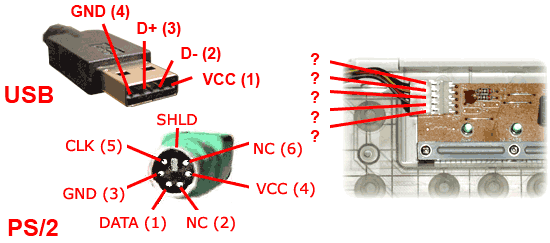
Подробнее: при нажатии клавиши клавиатура отправляет
стартовый бит (младший), за которым следуют 8 битов данных для скан-кода клавиатуры
ключа (сначала наименее значащий), за которым следует нечетный бит четности,
за которым следует стоповый бит (высокий).
Контроллер клавиатуры считывает данные и проверяет четность.
Если неверно, запрашивается повторная передача. Если снова неправильно
сообщается об ошибке четности.
Если время между запросом на отправку и началом передачи больше
чем 15 мс, или если одиннадцать битов не получены в течение 2 мс,
сообщается о тайм-ауте.
В обоих случаях (ошибка четности или тайм-аут) байту данных присваивается значение 0xff.
Контроллер клавиатуры имеет три 8-битных регистра, участвующих в
связь с ЦП: его входной буфер, который может быть записан
ЦП, записав порт 0x60 или порт 0x64; его выходной буфер,
который может быть прочитан ЦП путем чтения из порта 0x60; и
регистр состояния, который может быть прочитан процессором через порт 0x64.
Если ЦП записывает в порт 0x64, этот байт интерпретируется как байт команды.
Если ЦП записывает в порт 0x60, байт интерпретируется как байт данных.
Контроллер клавиатуры имеет два 8-битных порта ввода-вывода, задействованных в
связь с клавиатурой:
входной порт P1 (прием ввода с клавиатуры)
и
выходной порт P2 (для отправки
к клавиатуре).
11.1 Регистр состояния контроллера клавиатуры
Контроллер клавиатуры имеет 8-битный регистр состояния.
ЦП может проверить его, прочитав порт 0x64.
(Обычно имеет значение 0x14: клавиатура не заблокирована, самопроверка завершена.)
| ПАРЕ | ТИМ | ВСПОМОГАТЕЛЬНЫЙ | КЕЙЛ | К/Д | СИСФ | ИНПБ | ВНЕШНИЙ |
Бит 7:
Ошибка четности
0: ОК.
1: Ошибка четности с последним байтом.
Бит 6:
Время ожидания
0: ОК.
1: Тайм-аут.
В системах PS/2: общий тайм-аут.
В системах AT: тайм-аут при передаче с клавиатуры на контроллер клавиатуры.
Возможна ошибка четности (в этом случае установлены оба бита 6 и 7).
Бит 5:
Дополнительный выходной буфер заполнен
В системах PS/2:
Бит 0 сообщает, будет ли допустимо чтение из порта 0x60.
Если он действителен, этот бит 5 сообщает, какие данные будут считаны из порта 0x60.
0: Данные клавиатуры. 1: данные мыши.В системах AT:
0: ОК.
1: Тайм-аут при передаче от контроллера клавиатуры к клавиатуре.
Это может указывать на отсутствие клавиатуры.
Бит 4:
Замок клавиатуры
0: заблокировано.
1: Не заблокирован.
Бит 3:
Команда/данные
0: последней записью во входной буфер были данные (записанные через порт 0x60).
1: Последняя запись во входной буфер была командой (записанной через порт 0x64).
(Этот бит также называется адресной строкой A2.)
Бит 2:
Системный флаг
Установите на 0 после сброса питания.
Установите значение 1 после успешного завершения самотестирования контроллера клавиатуры.
(Базовый контрольный тест, BAT).
Также можно установить командой (см.
ниже).
Бит 1:
Состояние входного буфера
0: входной буфер пуст, запись возможна.
1: Входной буфер заполнен, пока не записывайте.
Бит 0:
Состояние выходного буфера
0: Буфер вывода пуст, пока не читается.
1: Буфер вывода заполнен, можно читать.
(В ситуации с PS/2 бит 5 указывает, доступны ли данные.
с клавиатуры или мыши.)
Этот бит очищается при чтении порта 0x60.
11.2 Командный байт контроллера клавиатуры
Контроллер клавиатуры имеет некоторое количество оперативной памяти, например 32 байта,
доступ к которым может получить ЦП. Наиболее важной частью этой оперативной памяти является
байт 0, байт команды контроллера (CCB). Он может быть прочитан/записан
запись 0x20/0x60 в порт 0x64, а затем чтение/запись байта данных
из/в порт 0x60.
Этот байт имеет следующую структуру.
| 0 | XLATE | МЭ | КЭ | ИГНЛК | СИСФ | МИЭ | КИЭ |
Бит 7:
Неиспользованный
Всегда 0.
Бит 6:
Перевести
0: Нет перевода.
1: Переведите скан-коды клавиатуры, используя
таблица переводов приведена выше.
Контроллеры MCA типа 2 не могут установить этот бит в 1. В этом случае
Преобразование скан-кода задается с помощью клавиатурной команды 0xf0 на порт 0x60.
Бит 5:
Включение мыши
В системе EISA или PS/2: 0: включить мышь. 1: отключить мышь
путем понижения уровня тактовой линии.
В системе ISA: «Режим ПК»: 0: использовать 11-битные коды, проверять четность и выполнять
преобразование сканирования.
1: используйте коды 8086, не проверяйте четность и не выполняйте преобразование сканирования.
Бит 4:
Клавиатура включена
0: включить клавиатуру. 1: отключить клавиатуру
путем понижения уровня тактовой линии.
Бит 3:
Игнорировать блокировку клавиатуры
Для PS/2: не используется, всегда 0.
Для АТ:
0: Нет действий. 1: Сила
бит 4 регистра состояния
на 1, «не заблокирован». Это используется для тестирования клавиатуры после включения питания.
Возможно только на старых материнских платах.
Бит 2:
Системный флаг
Этот бит показан в
бит 2 регистра состояния.
«Холодная перезагрузка» — это перезагрузка с нулевым значением этого бита.
«Теплая перезагрузка» — это перезагрузка, в которой этот бит установлен в единицу (BAT уже завершен).
Это повлияет на тесты и инициализации, выполняемые POST.
Бит 1:
Включение прерывания мыши
В системе ISA: не используется, всегда 0. В системе EISA или PS/2:
0: Не использовать прерывания мыши.
1: Отправить запрос на прерывание IRQ12, когда выходной буфер мыши заполнен.
Бит 0:
Разрешение прерывания клавиатуры
0: Не использовать прерывания клавиатуры.
1: отправить запрос прерывания IRQ1, когда буфер вывода клавиатуры заполнен.Если прерывания не используются, ЦП должен опросить биты 0 (и 5).
регистра состояния.
11.3 Команды контроллера клавиатуры
ЦП может управлять контроллером клавиатуры, записывая порт 0x64.
Полезные общедоступные команды клавиатуры:
| 20 | Чтение байта команды контроллера клавиатуры |
| 60 | Запись командного байта контроллера клавиатуры |
| aa | Самодиагностика |
| ab | Проверка интерфейса |
| объявление | Отключить клавиатуру |
| ae | Включить клавиатуру |
| c0 | Чтение входного порта |
| d0 | Чтение выходного порта |
| d1 | Порт вывода записи |
| e0 | Чтение тестовых входов |
| fe | Сброс системы |
Полезные, общедоступные команды мыши:
| a7 | Отключить порт мыши |
| a8 | Включить порт мыши |
| a9 | Тестовый порт для мыши |
| d4 | Запись на мышь |
Непонятные, возможно устаревшие, команды:
| 00-1f | Чтение ОЗУ контроллера клавиатуры |
| 20-3f | Чтение ОЗУ контроллера клавиатуры |
| 40-5f | Запись ОЗУ контроллера клавиатуры |
| 60-7f | Запись ОЗУ контроллера клавиатуры |
| 90-93 | Префикс мультиплексора Synaptics |
| 90-9f | Запись Port13-Port10 |
| a0 | Читать авторские права |
| a1 | Чтение версии прошивки |
| a2 | Скорость переключения |
| a3 | Скорость переключения |
| a4 | Проверить, установлен ли пароль |
| a5 | Загрузить пароль |
| a6 | Проверить пароль |
| ac | Диагностический дамп |
| af | Версия клавиатуры чтения |
| b0-b5 | Сброс линии контроллера клавиатуры |
| b8-bd | Установить линию контроллера клавиатуры |
| c1 | Непрерывный опрос входного порта, низкий уровень |
| c2 | Непрерывный опрос входного порта, высокий уровень |
| c8 | Разблокировать линии P22 и P23 |
| c9 | Блок-линии P22 и P23 |
| ca | Чтение режима контроллера клавиатуры |
| cb | Запись режима контроллера клавиатуры |
| d2 | Запись буфера вывода с клавиатуры |
| d3 | Запись выходного буфера мыши |
| дд | Отключить адресную строку A20 |
| df | Включить адресную строку A20 |
| f0-ff | Бит импульсного выхода |
Команда 0x00-0x1f:
Чтение ОЗУ контроллера клавиатуры
(только для AMIBIOS) Псевдонимы для 0x20-0x3f.
Команда 0x20-0x3f:
Чтение ОЗУ контроллера клавиатуры
Последние шесть бит команды определяют адрес ОЗУ для чтения.
Прочитанные данные помещаются в выходной буфер и могут быть прочитаны
путем чтения порта 0x60.
В системах MCA контроллеры типа 1 могут получить доступ ко всем 32 местоположениям;
контроллеры типа 2 могут получить доступ только к адресам 0, 0x13-0x17, 0x1d, 0x1f.Местоположение 0 — это
Командный байт, см. выше.Местоположение 0x13 (на MCA) не равно нулю, если включен пароль.
Расположение 0x14 (на MCA) отлично от нуля, если пароль совпал.
Адреса 0x16-0x17 (на MCA) дают два кодовых кода, которые нужно отбросить
во время подбора пароля.
Команда 0x40-0x5f:
Запись ОЗУ контроллера клавиатуры
(только для AMIBIOS) Псевдонимы для 0x40-0x5f.
Команда 0x60-0x7f:
Запись ОЗУ контроллера клавиатуры
Команда 0x90-0x93:
Префиксы маршрутизации Synaptics
Добавьте префикс команды мыши PS/2 к одному из них, чтобы поговорить с одним из не более четырех
мультиплексированные устройства.См. также
мультиплексное рукопожатие ниже.К сожалению, VIA также использует эту команду:
Команда 0x90-0x9f:
Запись Порт13-Порт10
(VIA VT82C42) Запись младшего полубайта в порты 13-10.
Команда 0xa0:
Читать авторское право
На некоторых контроллерах клавиатуры: строка авторских прав ASCIZ.
(возможно, просто NUL) доступен для чтения через порт 0x60.
В других системах: никакого эффекта, команда игнорируется.
Команда 0xa1:
Чтение микропрограммы контроллера версии
На некоторых контроллерах клавиатуры: доступен один байт ASCII.
для чтения через порт 0x60.
В других системах: никакого эффекта, команда игнорируется.
Команда 0xa2:
Скорость переключения
(В системах ISA/EISA с AMI BIOS)
Сбросьте линии контроллера клавиатуры P22 и P23 на низкий уровень.
Эти линии можно использовать для переключения скоростей с помощью контроллера клавиатуры.
По завершении контроллер клавиатуры отправляет в систему один мусорный байт.
Команда 0xa3:
Скорость переключения
(В системах ISA/EISA с AMI BIOS)
Установите линии контроллера клавиатуры P22 и P23 в высокий уровень.
Эти линии можно использовать для переключения скоростей с помощью контроллера клавиатуры.
По завершении контроллер клавиатуры отправляет в систему один мусорный байт.(Compaq BIOS: включить управление скоростью системы.)
Команда 0xa4:
Проверьте, установлен ли пароль
В системах MCA:
Вернуть 0xf1 (через порт 0x60), если пароль не установлен,
вернуть 0xfa, когда пароль был установлен.
Некоторые системы без пароля всегда возвращают 0xf1.(в системах ISA/EISA с AMI BIOS)
Напишите Часы = Низкий.(Compaq BIOS: переключение скорости.)
Команда 0xa5:
Загрузить пароль
В системах MCA:
Загрузите пароль, написав строку с нулевым завершением в порту 0x60.
Строка имеет формат сканкода.(в системах ISA/EISA с AMI BIOS)
Напишите Часы = Высокий.(Compaq BIOS: специальное чтение P2 с заменой битов 4 и 5:
Бит 5: 0: 9-битная клавиатура, 1: 11-битная клавиатура.
Бит 4: 0: прерывание outp-buff-full отключено, 1: разрешено.)
Команда 0xa6:
Проверить пароль
В системах MCA:
Когда установлен пароль:
Проверьте пароль, сопоставив нажатия клавиш с сохраненным паролем.
Включить клавиатуру после успешного совпадения.(в системах ISA/EISA с AMI BIOS)
Читать Часы. 0: Низкий. 1: Высокий.
Команда 0xa7:
Отключить порт мыши
В системах MCA: отключите мышь (вспомогательное устройство)
установив низкий уровень на его тактовой линии и установив
бит 5
принадлежащий
Командный байт. Теперь P23 = 1.(в системах ISA/EISA с AMI BIOS)
Напишите Кэш Плохой.
Команда 0xa8:
Включить порт мыши
В системах MCA: включите мышь (вспомогательное устройство),
прозрачный
бит 5 из
Командный байт.Теперь P23 = 0.
(в системах ISA/EISA с AMI BIOS)
Напишите Кэш Хорошо.
Команда 0xa9:
Тестовый порт мыши
В MCA и других системах: проверьте последовательный канал между
контроллер клавиатуры и мышь. Результат можно прочитать с порта 0x60.
0: ОК.
1: Линия часов мыши застряла на низком уровне.
2: Линия часов мыши застряла на высоком уровне.
3: Линия данных мыши зависла на низком уровне.
4: Линия данных мыши зависла на высоком уровне.
0xff: Нет мыши.(в системах ISA/EISA с AMI BIOS)
Прочтите Кэш Плохой или Хороший. 0: Плохо. 1: Хорошо.
Команда 0xaa:
Самопроверка
Выполните самопроверку. Возвращает 0x55, если все в порядке, 0xfc, если нет.
Команда 0xab:
Тест интерфейса
Проверьте последовательный канал между контроллером клавиатуры и клавиатурой.
Результат можно прочитать с порта 0x60.
0: ОК.
1: Линия синхронизации клавиатуры зависла на низком уровне.
2: Линия синхронизации клавиатуры зависла на высоком уровне.
3: Линия данных клавиатуры зависла на низком уровне.
4: Линия данных клавиатуры зависла на высоком уровне.
0xff: Общая ошибка.
Команда 0xac:
Диагностический дамп
(В некоторых системах)
Прочитать из порта 0x60 шестнадцать байт ОЗУ контроллера клавиатуры,
порты вывода и ввода, а также слово состояния программы контроллера.
Команда 0xad:
Отключить клавиатуру
Отключите линию часов клавиатуры и установите
бит 4
принадлежащий
Командный байт.
Любая команда клавиатуры снова включает клавиатуру.
Команда 0xae:
Включить клавиатуру
Включите линию часов клавиатуры и снимите
бит 4
принадлежащий
Командный байт.
Команда 0xaf:
Чтение версии клавиатуры
(Премия БИОС, ВИА)
Команда 0xb0-0xb5,0xb8-0xbd:
Сброс/установка линии контроллера клавиатуры
АМИ БИОС:
Команды 0xb0-0xb5 сбрасывают линию контроллера клавиатуры на низкий уровень.
Команды 0xb8-0xbd устанавливают высокий уровень соответствующей линии контроллера клавиатуры.
Это линии P10, P11, P12, P13, P22 и P23 соответственно.
(В случае линий P10, P11, P22, P23 это только в системах ISA/EISA.)
По завершении контроллер клавиатуры отправляет в систему один мусорный байт.ЧЕРЕЗ БИОС:
Команды 0xb0-0xb7 записывают 0 в строки P10, P11, P12, P13, P22, P23, P14, P15.
Команды 0xb8-0xbf записывают 1 в строки P10, P11, P12, P13, P22, P23, P14, P15.
Команда 0xc0:
Чтение входного порта
Читать
входной порт (P1),
и сделать полученный байт доступным для чтения с порта 0x60.
Команда 0xc1:
Непрерывный опрос входного порта, низкий уровень
(только системы MCA с контроллером типа 1)
Непрерывно копируйте биты 3-0 входного порта для чтения из битов 7-4.
порта 0x64, пока не будет получена другая команда контроллера клавиатуры.
Команда 0xc2:
Непрерывный опрос входного порта, высокий уровень
(только системы MCA с контроллером типа 1)
Непрерывно копируйте биты 7-4 входного порта для чтения из битов 7-4
порта 0x64, пока не будет получена другая команда контроллера клавиатуры.
Команда 0xc8:
Разблокировать линии контроллера клавиатуры P22 и P23
(В системах ISA/EISA с AMI BIOS)
После этой команды система может сделать линии P22 и P23 низкими/высокими.
с использованием
команда 0xd1.
Команда 0xc9:
Блокировать линии контроллера клавиатуры P22 и P23
(В системах ISA/EISA с AMI BIOS)
После этой команды система не может сделать линии P22 и P23 низкими/высокими.
с использованием
команда 0xd1.
Команда 0xca:
Чтение режима контроллера клавиатуры
(АМИ БИОС, ЧЕРЕЗ)
Считайте режим контроллера клавиатуры в бит 0 порта 0x60.
0: интерфейс ISA (AT).
1: интерфейс PS/2 (MCA).
Команда 0xcb:
Запись режима контроллера клавиатуры
(АМИ БИОС)
Запишите режим контроллера клавиатуры в бит 0 порта 0x60.
0: интерфейс ISA (AT).
1: интерфейс PS/2 (MCA).
(Сначала прочитайте режим с помощью команды 0xca, затем измените только
последний бит, затем запишите режим с помощью этой команды.)
Команда 0xd0:
Чтение выходного порта
Читать
выходной порт (P2)
и поместите результат в выходной буфер.
Используйте только тогда, когда выходной буфер пуст.
Команда 0xd1:
Выходной порт записи
Написать
выходной порт (P2).
Обратите внимание, что запись 0 в бит 0 вызовет аппаратный сброс.(Compaq: биты скорости системы не установлены. Используйте для этого команды 0xa1-0xa6.)
Команда 0xd2:
Запись буфера вывода с клавиатуры
(МСА)
Запишите выходной буфер контроллера клавиатуры с помощью байта
затем записывается в порт 0x60 и действует так, как если бы это были данные клавиатуры.
(В частности, поднимите IRQ1, когда
бит 0
принадлежащий
Командный байт говорит об этом.)
Команда 0xd3:
Запись выходного буфера мыши
(МСА)
Запишите выходной буфер контроллера клавиатуры с помощью байта
затем записывается в порт 0x60 и действует так, как если бы это были данные мыши.
(В частности, поднимите IRQ12, когда
бит 1
принадлежащий
Командный байт говорит об этом.)Не все системы поддерживают это.
Синаптическое мультиплексирование
С другой стороны, Synaptics (см.
ps2-мультиплексор.PDF)
использует эту команду как рукопожатие между драйвером и контроллером:
если драйвер дает эту команду три раза, с байтами данных
0xf0, 0x56, 0xa4 соответственно и читает 0xf0, 0x56, но не 0xa4
обратно из выходного буфера мыши, то драйвер знает, что
контроллер поддерживает мультиплексирование портов Synaptics AUX, а контроллер
знает, что ему не нужно делать обычную подделку данных, и идет
в мультиплексный режим. Третий прочитанный байт — это версия
Стандарт синаптики.Существует соответствующая последовательность деактивации, а именно
0xf0, 0x56, 0xa5. (И снова последний байт меняется на
номер версии поддерживаемого стандарта.)
Эта последняя последовательность работает как в мультиплексном режиме, так и в устаревшем режиме.
и, таким образом, может использоваться для определения наличия этой функции
не активируя его.См. также команды мультиплексора
0x90-0x93.Для некоторых ноутбуков сообщалось, что бит 3 каждого третьего
байт мыши устанавливается равным 1 (как это было бы со стандартным
3-байтовые пакеты мыши). Это может превратить 0xf0, 0x56, 0xa4 в
0xf0, 0x56, 0xac и привести к неправильному обнаружению мультиплексирования Synaptics.
(для версии 10.12).
Команда 0xd4:
Запись на мышь
(МСА)
Следующий байт, записанный в порт 0x60, передается на мышь.
Команда 0xdd:
Отключить адресную строку A20
(ХП Вектра)
Команда 0xdf:
Включить адресную строку A20
(ХП Вектра)
Команда 0xe0:
Чтение тестовых входов
Эта команда делает статус
Доступны тестовые входы T0 и T1
для чтения через порт 0x60 в битах 0 и 1 соответственно.
Используйте только тогда, когда выходной порт пуст.
Команда 0xf0-0xff:
Бит импульсного выхода
Биты 3-0
выходной порт P2
контроллера клавиатуры может иметь низкий импульс в течение примерно 6 секунд.
Биты 3-0 этой команды определяют биты выходного порта, которые должны быть импульсными.
0: Бит должен быть импульсным.
1: Бит не следует изменять.
Единственная полезная версия этой команды — Command 0xfe.
(Для MCA замените 3-0 на 1-0 выше.)
Команда 0xfe:
Сброс системы
Импульсный бит 0
выходной порт P2
контроллера клавиатуры. Это сбросит ЦП.
11.4 Входной порт P1
Это имеет следующий вид.
| бит 7 | Блокировка клавиатуры | 0: заблокировано, 1: не заблокировано |
| бит 6 | Дисплей | 0: CGA, 1: MDA |
| бит 5 | Производственная перемычка | 0: установлена, 1: не установлена |
| с перемычкой BIOS запускает бесконечный диагностический цикл | ||
| бит 4 | ОЗУ на материнской плате | 0: 512 КБ, 1: 256 КБ |
| бит 3 | Не используется в системах ISA, EISA, PS/2 | |
| Можно настроить для переключения часов | ||
| бит 2 | Не используется в системах ISA, EISA, PS/2 | |
| Можно настроить для переключения часов | ||
| Питание клавиатуры | PS/2 MCA: 0: нормальное питание клавиатуры, 1: нет питания | |
| бит 1 | Данные мыши в | Не используется в ISA |
| бит 0 | Данные клавиатуры в | Не используется в ISA |
Очевидно, что входными являются только биты 1-0.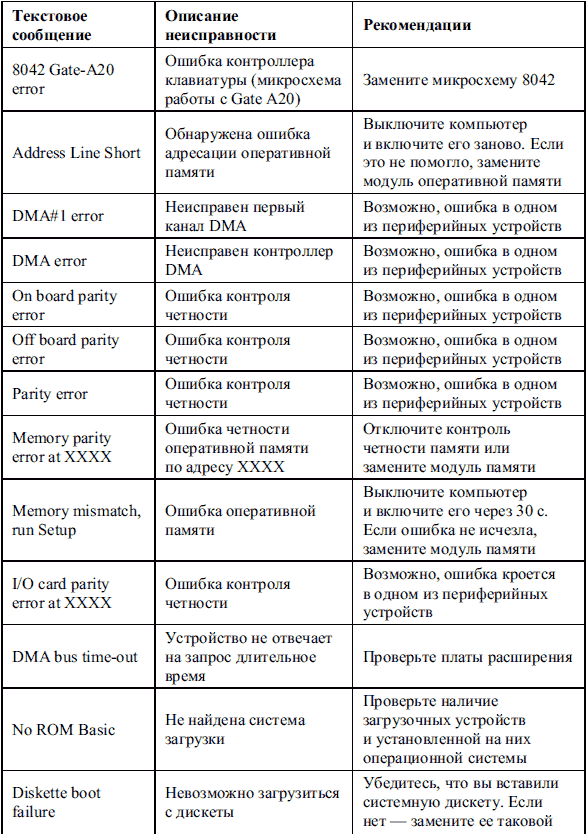
Из вышеперечисленного исходная IBM AT использовала биты 7–4, а системы PS/2 MCA
используйте только биты 2-0.
Если в приведенных выше строках используются P10, P11 и т. д., они относятся к контактам
соответствует биту 0, биту 1 и т. д. порта P1.
11.5 Выходной порт P2
Это имеет следующий вид.
| бит 7 | Данные клавиатуры | данные на клавиатуру |
| бит 6 | Часы клавиатуры | |
| бит 5 | IRQ12 | 0: IRQ12 не активен, 1: активен |
| бит 4 | IRQ1 | 0: IRQ1 не активен, 1: активен |
| бит 3 | Часы мыши | Не используется в ISA |
| бит 2 | Данные мыши | Не используется в ISA. Данные для мыши |
| бит 1 | A20 | 0: линия A20 принудительно включена 0, 1: A20 включена |
| бит 0 | Сброс | 0: сброс ЦП, 1: нормальный |
Если в приведенных выше строках используются P20, P21 и т. д., они относятся к контактам
д., они относятся к контактам
соответствующий биту 0, биту 1 и т. д. порта P2.
11.6 Тестовый порт T
бит 0
Клавиатурные часы (ввод).
бит 1
(AT) Данные клавиатуры (ввод).
(PS/2) Часы мыши (вход).
Далее
Предыдущий
Содержание
Поиск и устранение неисправностей · Справочное руководство по reWASD
Вот список проблем и их решений, которые могут возникнуть при использовании reWASD. Вопрос в заголовке, а ответ ниже. Цифры не связаны с темами и не имеют никакого отношения к содержанию кейсов. Ответ содержит общие рекомендации, и если они не помогли — вам необходимо обратиться в службу поддержки по одному из каналов, указанных в конце страницы.
Если вы оказались на этой странице из-за любопытства, вы можете выполнить поиск по странице через браузер (F3 или Ctrl+F ), чтобы упростить процесс!
1. reWASD не распознает мое устройство
Убедитесь, что ваше устройство поддерживается reWASD; выполнить Проверка обновлений; попробуйте переподключить устройство, откройте «Настройки» — «Основные» и нажмите «Очистить данные ».
Проверьте joy.cpl , чтобы узнать, как (и если) Windows распознает ваше устройство (это встроенный инструмент Windows, который отображает все подключенные устройства). Откройте поиск Windows (например, нажав кнопку Win на клавиатуре), введите joy.cpl и нажмите Enter.
Если вы видите контроллер в joy.cpl, но не видите даже «Запросить поддержку устройства» в reWASD, возможно, у вас есть сторонние драйверы, которые препятствуют отображению устройства в reWASD (например, у вас был SCPToolkit, DS4Windows или InputMapper, установленные ранее). Если они у вас были установлены, поищите способы удаления драйверов, перезагрузки и повторной проверки reWASD. Обратитесь в службу поддержки для дальнейшего расследования.
2. Карты применены неправильно, и они странно работают в игре
Это может произойти, если вы играете в игру Steam и включена поддержка контроллера Steam. Чтобы отключить его, откройте Steam Big Picture , затем перейдите в Настройки , Настройки контроллера и удалите отметку с контроллера, который вы используете с reWASD. Убедитесь, что у вас нет других картографов, работающих вместе с reWASD. Также попробуйте открыть «Настройки» — «Общие» и нажать «Очистить данные ».
Убедитесь, что у вас нет других картографов, работающих вместе с reWASD. Также попробуйте открыть «Настройки» — «Общие» и нажать «Очистить данные ».
3. Мои привязки клавиатуры и мыши несовместимы с родной поддержкой контроллера
Отключите звук всех кнопок в вашей конфигурации с привязками клавиатуры и мыши и повторно примените его. Быстрый способ сделать это — щелкнуть волшебную палочку под изображением контроллера и нажать Отключить все .
4. Я добавил в конфиг некоторые привязки клавиатуры, и игра стала лагать. Он также показывает кнопки контроллера в меню, которые меняются на кнопки клавиатуры, когда я нажимаю переназначенную клавишу
.
Похоже, игра переключается между геймпадом и вводом с клавиатуры/мыши. Мы рекомендуем полностью отключить звук контроллера, если вы хотите использовать привязки клавиатуры и мыши и добавить их к другим элементам управления. Если вы предпочитаете раскладку контроллера, вы можете удалить все сопоставления клавиатуры и добавить привязки контроллера, независимо от того, будете ли вы использовать виртуальный контроллер или аппаратное сопоставление.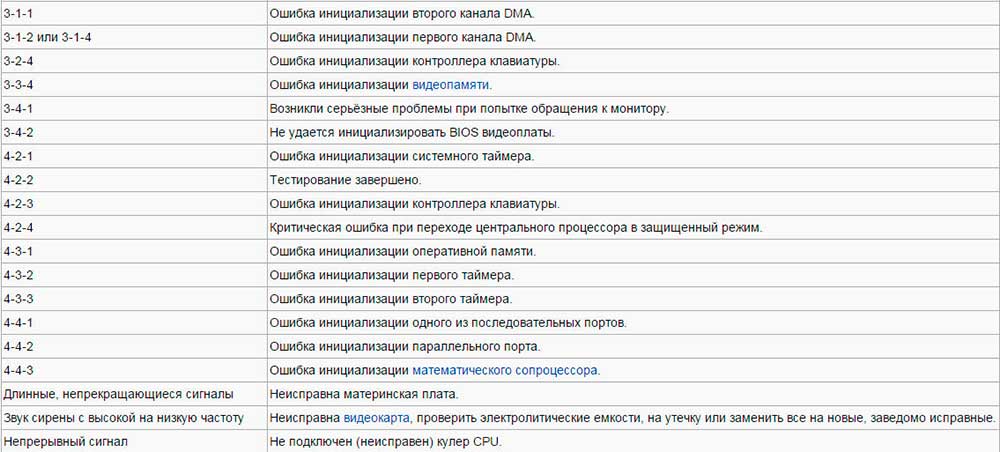
5. На моем контроллере есть дополнительные кнопки, но reWASD их не распознает
Некоторые контроллеры (например, Razer Wolverine, Razer Raiju, Razer Wildcat, контроллеры Scuf, Steelseries) имеют дополнительные кнопки, которые не распознаются Windows как независимые элементы управления: они аппаратно не назначаемы. Мы провели исследование и пришли к выводу, что reWASD не может переназначить их так же, как он может переназначить манипуляторы Xbox Elite 1 или 2. Таким образом, этот тип контроллеров будет восприниматься как Xbox 360 или One. Обязательно проверьте Поддерживаемые устройства, чтобы увидеть, как ваш контроллер будет обнаружен reWASD.
6. Не запускается reWASD после установки
Последнее обновление Windows внесло некоторые изменения в работу приложений WPF, поэтому у некоторых из вас могут возникнуть проблемы с запуском reWASD. reWASD просто не запускается или вылетает сразу после запуска. Проблема вызвана утилитами видеокарты, которые внедряются в библиотеки DirectX. Пожалуйста, проверьте, установлены ли у вас какие-либо из этих приложений: MSI Afterburner, RivaTuner, Fresco Logiс Proxy Display Driver, Duet Display и т. д. Чтобы это исправить, вам нужно внести reWASD в черный список этих инструментов.
Пожалуйста, проверьте, установлены ли у вас какие-либо из этих приложений: MSI Afterburner, RivaTuner, Fresco Logiс Proxy Display Driver, Duet Display и т. д. Чтобы это исправить, вам нужно внести reWASD в черный список этих инструментов.
7. Я получаю -1 или -5 Ошибка
Попробуйте переустановить программное обеспечение. Если это не помогло, обратитесь в службу поддержки.
Некоторые антивирусы могут вызывать проблемы с использованием reWASD (например, Symantec Endpoint Protection, PC Matic, Palo Alto Traps). Пожалуйста, проверьте, установлен ли один из них, и рассмотрите возможность их удаления или добавления reWASD в исключения.
8. Мой джойстик/триггер продолжает запускать сопоставления, даже если я не двигаю его
Попробуйте расширить мертвую зону.
9. Я изменил мертвую зону, но это, кажется, не влияет на джойстик или курок
Если вы используете собственную раскладку контроллера, вам нужно нажать Влиять на поведение геймпада для игр в настройках Advanced Stick или в настройках Trigger Zones.
10. Я что-то сопоставил с клавишей клавиатуры/мыши, и она воспроизводится вместе с клавишей клавиатуры Я назначил сопоставление с
Отключите звук клавиши мыши на клавиатуре, чтобы отключить звук клавиши собственной клавиатуры.
11. Я что-то сопоставил с кнопкой контроллера, и сопоставления воспроизводятся вместе с родным сопоставлением контроллера
Отключите звук кнопки контроллера, чтобы отключить звук собственного поведения контроллера.
12. Я установил reWASD на ноутбук, и мой тачпад перестал работать
Вам необходимо изменить настройки Windows и установить флажок Оставлять сенсорную панель включенной при подключении мыши .
13. Я добавил сопоставления Виртуального контроллера, нажал Применить, но игра не распознает контроллер
Проверить работоспособность через joy.cpl . Откройте поиск Windows (например, нажав кнопку Win на клавиатуре), введите joy.cpl и нажмите Enter. Здесь у вас есть все контроллеры, которые в данный момент подключены к вашему ПК.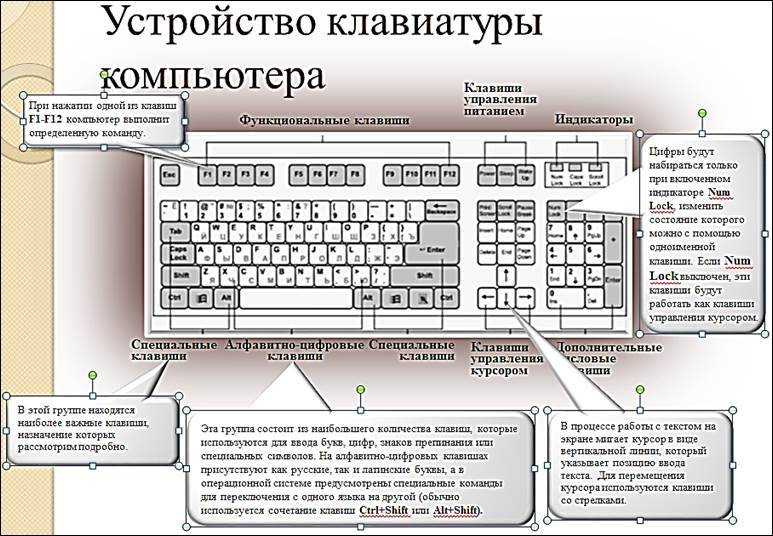 Один из них — виртуальный контроллер, эмулируемый reWASD, его отображение в системе отличается от выбранного типа контроллера:
Один из них — виртуальный контроллер, эмулируемый reWASD, его отображение в системе отличается от выбранного типа контроллера:
.
- Xbox 360 отображается как контроллер (XBOX 360 для Windows)
- DualShock 4 отображается как Беспроводной контроллер
- Xbox One отображается как Устройство ввода, совместимое с Bluetooth XINPUT (совместимо только с Windows 10)
Это тот, который игра должна увидеть в конце концов. Выберите нужный контроллер, нажмите Свойства или дважды щелкните по нему. Теперь попробуйте нажать кнопки на физическом и переназначенном устройстве и проверьте, воспроизводятся ли они.
Убедитесь, что вы скрыли физический геймпад (для этого загляните в «Настройки» — «Геймпады»). Попробуйте выйти из игры, применить конфиг, а затем перезапустить игру еще раз.
Если это не поможет, откройте reWASD Настройки , выберите Автозапуск фонового агента ; Восстановление состояния переназначения при запуске и повторном подключении устройства ; и Показать значок в трее. Затем вам нужно проверить настройки Windows Startup . Для этого откройте Диспетчер задач (сочетание клавиш Ctrl + Shift + Esc ), нажмите Подробнее , откройте вкладку «Автозагрузка» и убедитесь, что reWASD включен. Как только это будет сделано, откройте reWASD, поверните переназначить НА и перезагрузить ПК. Когда компьютер снова включится, дождитесь запуска reWASD Tray Agent, не открывайте reWASD вручную. Затем попробуйте запустить игру и проверьте, работает ли ваш контроллер.
Затем вам нужно проверить настройки Windows Startup . Для этого откройте Диспетчер задач (сочетание клавиш Ctrl + Shift + Esc ), нажмите Подробнее , откройте вкладку «Автозагрузка» и убедитесь, что reWASD включен. Как только это будет сделано, откройте reWASD, поверните переназначить НА и перезагрузить ПК. Когда компьютер снова включится, дождитесь запуска reWASD Tray Agent, не открывайте reWASD вручную. Затем попробуйте запустить игру и проверьте, работает ли ваш контроллер.
14. Я применил конфигурацию, и сопоставления внезапно перестали воспроизводиться во время игры
Откройте reWASD и проверьте, какой слот активен, чтобы убедиться, что вы случайно не переключились на пустой слот. Если вы это сделали, откройте настройки reWASD и перейдите на вкладку «Слоты». Чтобы предотвратить это при дальнейшем использовании, вы можете отключить все слоты, если вы их не используете. Если слоты не были активны, перепроверьте соединение: попробуйте сменить провод или подключить геймпад по беспроводной сети, если это возможно.
15. Я использую ASUS GPU Tweak II, и reWASD отстает
Откройте файл C:\Program Files (x86)\ASUS\GPU TweakII\GTII-OSD\Blacklist.txt и добавьте в него « reWASD.exe ».
16. Я использую мышь Logitech (G502, G300s или другую игровую мышь с большим количеством дополнительных кнопок), и некоторые устройства отображаются на панели устройств (например, Logitech_LGVirHid01, Logitech_LGVirHid02 и т. д.)
Вы можете добавить все эти устройства в черный список. Это не повлияет на сопоставления или использование мыши, они просто не будут отображаться в интерфейсе reWASD. Также рекомендуем ознакомиться с процедурой инициализации игровой мыши.
17. Я получаю сообщение об ошибке «Невозможно создать папку» при попытке создать, импортировать или сохранить конфигурацию или создать новый профиль
Посетите Безопасность Windows > Защита от вирусов и угроз > Защита от программ-вымогателей , отключите Доступ к папке контроллера и повторите попытку.
18. reWASD не определяет геймпад или определяется как Xbox 360
Чтобы reWASD правильно видел контроллер, выполните следующие действия:
- : Удалите SCPToolkit (или программное обеспечение, поставляющее драйверы для вашего контроллера). Ваш геймпад станет невидимым для reWASD (если он был виден как Xbox 360), и это нормально
- Зайдите в Диспетчер устройств , найдите свой контроллер в одной из категорий, откройте его контекстное меню и выберите Удалить устройство . Отметьте Удалить программное обеспечение драйвера для этого устройства и нажмите Удалить . Переподключите контроллер. После этого шага reWASD должен распознать контроллер
- Если шаг 2 не сработал и у вас есть контроллер PS3, PS3 Nav или PS4 (что может произойти в Windows 7 и 8), установите приложение PlayStation Now, установите официальные драйверы для вашего контроллера. Затем вы можете удалить PS Now и использовать геймпад с reWASD.

19. Я добавил ярлык для некоторых кнопок, и активаторы ярлыков воспроизводят вместе с добавленным в ярлык сопоставлением
В более поздних версиях reWASD участники ярлыка не воспроизводятся, когда вы активируете ярлык. Обязательно используйте последнюю доступную версию reWASD. Если последняя версия уже установлена, немного увеличьте время нажатия ярлыка.
Если вам нужно использовать более старую версию reWASD: вам нужно отключить звук кнопок, которые являются активаторами ярлыков, и переназначить ту же кнопку на Virtual Xbox 360. Например, я назначил комбинацию на кнопки контроллера A + B в качестве ярлыка. Таким образом, мне нужно отключить звук A и B в основном, затем открыть сопоставление reWASD и добавить сопоставление A к кнопке A, и сделать то же самое с B.
20. Я являюсь владельцем контроллера Xbox Elite Series 2 и не могу переназначить манипуляторы
Xbox Elite Series 2 имеет конфигурацию по умолчанию для манипуляторов, которая назначает им XYBA.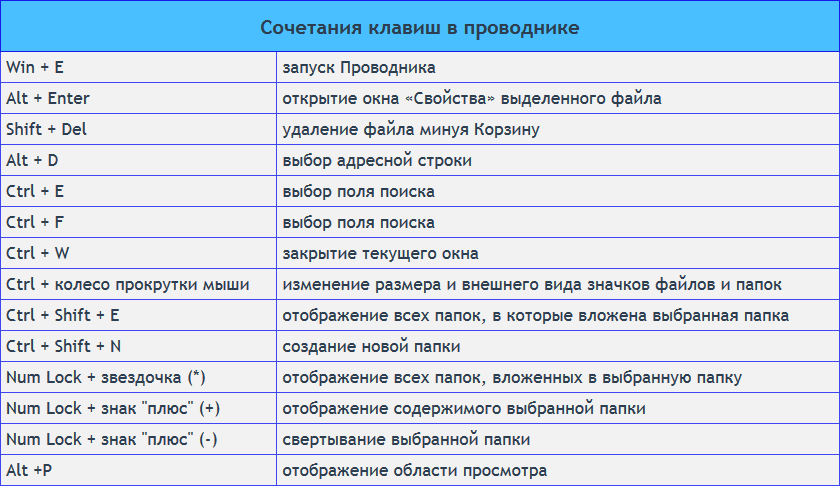 Чтобы весла работали, вам нужно:
Чтобы весла работали, вам нужно:
- Откройте приложение Xbox Accessories
- Создать «пустой» профиль с неназначенными манипуляторами и без дополнительных сопоставлений на другие кнопки
- Клонировать этот профиль и применить ко всем 1-3 физическим слотам
- Теперь вы можете открывать reWASD и назначать им дополнительные действия
21. Я постоянно получаю сообщение об ошибке, предлагающее перезагрузить компьютер при запуске программы, и перезагрузка/переустановка reWASD не помогает
- Запуск regedit.exe в качестве администратора. Просто введите его в поле поиска на панели задач, чтобы открыть
Здесь вам нужно будет перейти в 3 каталога:
HKEY_LOCAL_MACHINE\SOFTWARE\WOW6432Node\Disc Soft\reWASD\
HKEY_LOCAL_MACHINE\SOFTWARE\Disc Soft\reWASD\
HKEY_CURRENT_USER\Software\Disc Soft\reWASD\Config\Два первых могут содержать элемент «RebootFlag». Если да, пожалуйста, удалите его.

Третий каталог может содержать элемент «RebootRequired». Его тоже следует удалить.После того, как вы найдете нужные флажки и удалите их, попробуйте снова запустить приложение
.
22. Я хочу исправить дрейф стиков для моего контроллера
reWASD позволяет изменить мертвую зону стиков, чтобы исключить дрейф стиков. Вы можете узнать больше об этом в статье о зонах джойстика или просмотреть видеоуроки по устранению дрейфа стиков для DualShock 4, Xbox Elite, Xbox One и Xbox 360.
23. После применения конфига с Virtual DualShock 4 маппинг не работает, а в joy.cpl не отображаются геймпады
Проверьте, установлены ли у вас другие преобразователи, например DS4Windows , DS4Windows 2 или InputMapper . Откройте их и перейдите в настройки. Найдите параметр «Скрыть контроллер DS4» или «Использовать эксклюзивный режим» или любой другой параметр, связанный со скрытием геймпада от системы. Убедитесь, что этот параметр отключен, и закройте приложение, чтобы отключить в нем переназначение.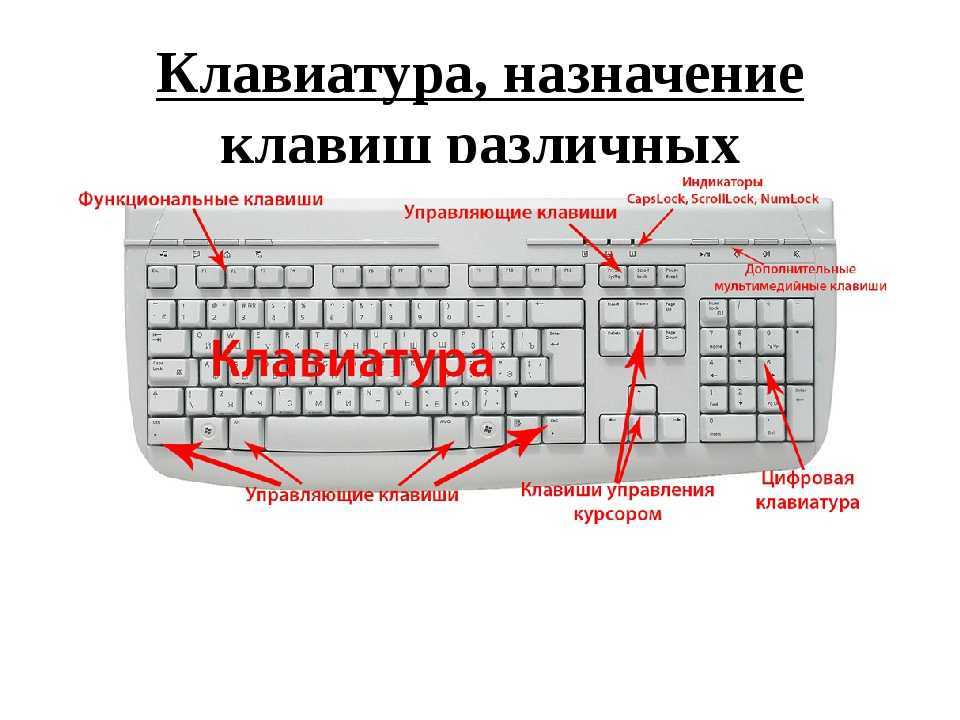 Проверьте Tray на наличие запущенного приложения, а также выйдите из него. Затем попробуйте перезапустить reWASD и повторно применить конфигурацию с сопоставлениями DualShock 4.
Проверьте Tray на наличие запущенного приложения, а также выйдите из него. Затем попробуйте перезапустить reWASD и повторно применить конфигурацию с сопоставлениями DualShock 4.
Если у вас ранее был установлен один из упомянутых мапперов, вам необходимо переустановить их и проверить настройки, отвечающие за скрытие геймпада.
Вы также можете попробовать удалить сторонние драйверы (или найти решения, такие как «удалить x-драйвер» у разработчиков драйверов). Зайдите в Диспетчер устройств , найдите свой контроллер в одной из категорий, откройте его контекстное меню и выберите Удалить устройство . Марк Удалить программное обеспечение драйвера для этого устройства и нажмите Удалить . Переподключите контроллер. После этого шага reWASD должен распознать контроллер.
Если эти действия не помогли, обратитесь в нашу службу поддержки.
24. Я создал группу устройств, и одно из них или оба работают неправильно
Это распространенный случай, который обычно происходит с клавиатурами и мышами.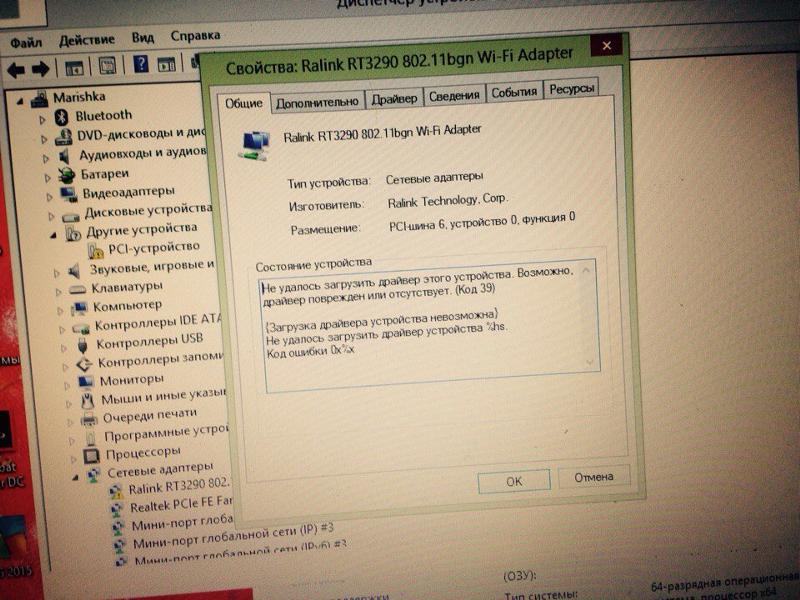 Чтобы исправить это, вам необходимо повторно инициализировать устройства, которые не были инициализированы должным образом.
Чтобы исправить это, вам необходимо повторно инициализировать устройства, которые не были инициализированы должным образом.
Разверните существующую группу, щелкнув значок рядом с названием группы:
Посмотрите на значки возле участников группы. Если вы видите, что есть устройство с именем «Мышь», но со значком клавиатуры в reWASD, это означает, что мышь не была инициализирована должным образом:
Удалите группу, чтобы повторно инициализировать устройства. Нажмите крестик в правой части окна, чтобы разгруппировать устройства
Обратите внимание, что вы также можете проверить режим обнаружения устройств и еще раз перепроверить свои устройства перед их повторной инициализацией.
Теперь выберите устройство, которое не было инициализировано должным образом, щелкните правой кнопкой мыши выделенный значок и выберите параметр повторной инициализации:
Теперь выберите соответствующую опцию для этого конкретного устройства
В случае, если описанные выше шаги не помогли, вы можете попробовать другой способ выяснить это.
Откройте reWASD Настройки (щелкните значок шестеренки в правом нижнем углу) и нажмите Очистить данные .
Если у вас нет опции Очистить данные , рассмотрите возможность обновления до последней версии reWASD. Или, в качестве альтернативы, закройте reWASD, выйдите из агента reWASD Tray; перейдите к C:\ProgramData\Disc-Soft\reWASD и удалите оттуда все файлы *.binv2 . Эта папка обычно скрыта по умолчанию, поэтому вам может потребоваться нажать вкладку Просмотр в проводнике и выбрать Показать скрытые элементы , а затем снова открыть reWASD.
Запустится reWASD, и теперь вы сможете инициализировать свои устройства с нуля. Попробуйте режим обнаружения, чтобы убедиться, что вы выбрали правильные параметры инициализации
- Снова сгруппируйте устройства и попробуйте Применить конфигурацию, которую вы применяли до
25.
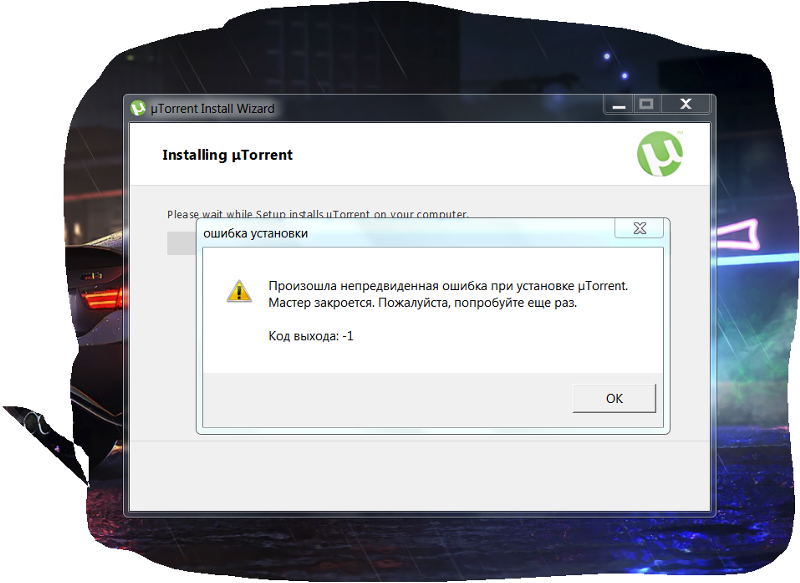 После того, как я Применю свой конфиг, ремап включается на короткое время, а потом сразу отключается
После того, как я Применю свой конфиг, ремап включается на короткое время, а потом сразу отключается
В первую очередь проверьте Настройки — Мои данные , путь к конфигам должен быть C:\Users\Public\Documents\reWASD\Profiles . Если это reWASD\Profiles и ваши конфигурации хранятся на рабочем столе, загрузите этот инструмент, чтобы проверить, существуют ли общедоступные документы (и другие общедоступные папки) на вашем ПК.
Если они не существуют, загрузите этот инструмент, он должен восстановить пути по умолчанию для конфигураций после того, как вы Запустите его от имени администратора и Подтвердите . Затем вам нужно будет перезагрузить систему. После перезагрузки ПК убедитесь, что у вас есть все необходимые папки по этому пути C:\Users\Public\Documents\ и скопируйте папку reWASD с рабочего стола в Documents или Public Documents .
Теперь снова откройте reWASD и еще раз проверьте Настройки — Мои данные . Если путь к конфигам заполнен, попробуйте Применить любой конфиг.
Если путь к конфигам заполнен, попробуйте Применить любой конфиг.
26. Я установил reWASD, но он не запускается
reWASD работает в системах с .NET Framework 4.7.2 и выше, убедитесь, что у вас установлена правильная версия .NET.
27. Я использую расширенную поддержку функций Xbox в бета-версии Steam и reWASD, и у меня есть некоторые проблемы
Есть несколько важных нюансов, о которых следует знать, если активна поддержка расширенных функций Xbox:
- reWASD не может применить отключение звука или любое сопоставление оборудования ни с одним из геймпадов Xbox и контроллеров DualSense, подключенных через Bluetooth. Все игры, запущенные через Steam, по-прежнему будут обнаруживать собственный ввод с физического контроллера. Мы предлагаем : подключить контроллер через провод; выключить Поддержка расширенных функций Xbox в Steam (после этого требуется перезагрузка).
- reWASD не может скрыть геймпады Xbox и контроллеры DualSense, подключенные через Bluetooth, от игр Steam, когда применяются сопоставления виртуальных контроллеров.
 Чтобы этого не произошло , мы предлагаем: использовать проводное соединение; отключите Xbox Extended Feature Support в Steam (после этого требуется перезагрузка).
Чтобы этого не произошло , мы предлагаем: использовать проводное соединение; отключите Xbox Extended Feature Support в Steam (после этого требуется перезагрузка). - Если вы используете контроллеры Virtual Xbox 360 или One в reWASD, альянс с бета-версией Steam (до версии 1.0.0.7) может вызвать BSOD. Мы предлагаем : использовать виртуальный контроллер DS4 в reWASD; отключите Xbox Extended Feature Support в Steam и используйте любой виртуальный контроллер, который вы предпочитаете.
Кроме того, если вы решите использовать бета-версию Steam, убедитесь, что она обновлена.
28. После применения конфигурации и запуска Valorant моя мышь перестает работать
Valorant работает только с одной клавиатурой и мышью. Чтобы игра могла видеть ввод с переназначенного флешки, сопоставления должны эмулироваться от имени ваших физических устройств. В настоящее время это поведение влияет только на мышь, но вы можете выбрать обе, чтобы убедиться, что все работает идеально с этой или будущей версией игры.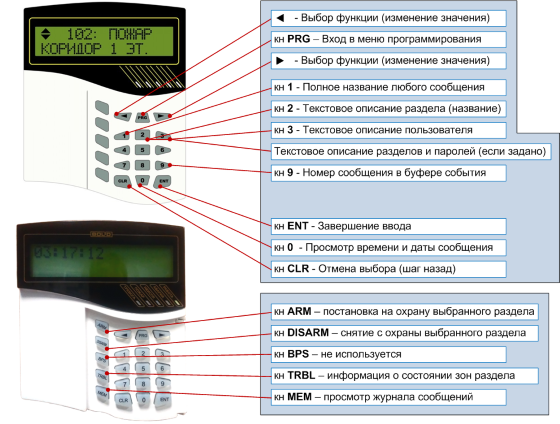
Итак, для решения проблемы необходимо выполнить следующие действия:
- Перейти к Настройки — вкладка Устройства ввода
- Выберите физические устройства, с которыми вы сейчас играете, в раскрывающихся списках и нажмите Применить
- Теперь, Примените свою конфигурацию Valorant (или выберите одну из тех, что есть в нашем сообществе)
- Вы также можете проверить Не создавать виртуальное устройство ввода для reWASD после того, как вы выбрали физические устройства. Это поможет избежать проблем с Valorant, которые могут использовать исключительно мышь и не позволяют ей работать в Windows.
29. После обновления прошивки не работают лепестки контроллера Xbox Elite 1/2
Контроллеры Xbox Elite 2, Xbox Series X и Xbox One S скоро получат крупное обновление, и многие пользователи, участвующие в программе Xbox Insider, уже получили его. Новая версия 5.11.XXXX+. reWASD 6.0 поддерживает новую прошивку для всех упомянутых контроллеров, кроме того, что ниже:
.
На данный момент контроллер Xbox Elite 2, подключенный через Bluetooth, определяется как Xbox One, поэтому reWASD не может обнаружить его манипуляторы. Надеемся, что следующая итерация прошивки исправит эту проблему, но пока это не подтверждено, мы не рекомендуем обновлять ваш физический контроллер, если вы используете его через BT.
Прямо сейчас вы можете получить более новое обновление — 5.13. Обратите внимание, что весла не сообщаются должным образом с этим: ни по Bluetooth, ни с кабелем, ни с официальным ключом.
Если вы обновили свои контроллеры, вы можете проверить, как отменить обновление прошивки на консоли.
Для ПК с Windows 10-11 попробуйте выполнить следующие действия:
- Щелкните правой кнопкой мыши меню «Пуск» > «Выполнить» (или просто нажмите Win+R)
- Введите код:
xboxaccessories:\\firmwareupdate?legacyDowngrade=true - Выполнить (или нажать Enter)
Таким образом вы восстановите прошивку и сможете использовать вкладку «Аксессуары Xbox», как обычно. После выполнения шагов вы должны увидеть версию прошивки 4.8.
После выполнения шагов вы должны увидеть версию прошивки 4.8.
Чтобы проверить версию микропрограммы контроллера Xbox Elite Series 2, выполните следующие действия:
- Подключите контроллер с помощью кабеля или официального ключа.
- Откройте приложение «Аксессуары Xbox»
Нажмите кнопку … под контроллером:
Вы увидите версию прошивки на следующем экране в левом верхнем углу:
Версия, показанная на скриншотах, подходит для использования. Вы сможете переназначить лепестки при любом соединении, если используете это. Обратите внимание, что вам все равно нужно создать 3 конфигурации с неназначенными манипуляторами в аксессуарах Xbox, прежде чем вы начнете использовать их в reWASD. Подробнее — в нашем руководстве по устранению неполадок №20.
После настройки вы должны увидеть следующее:
30. Мне нужно проверить систему на наличие поврежденных файлов
Если reWASD работает некорректно, иногда необходимо проверить целостность системных файлов.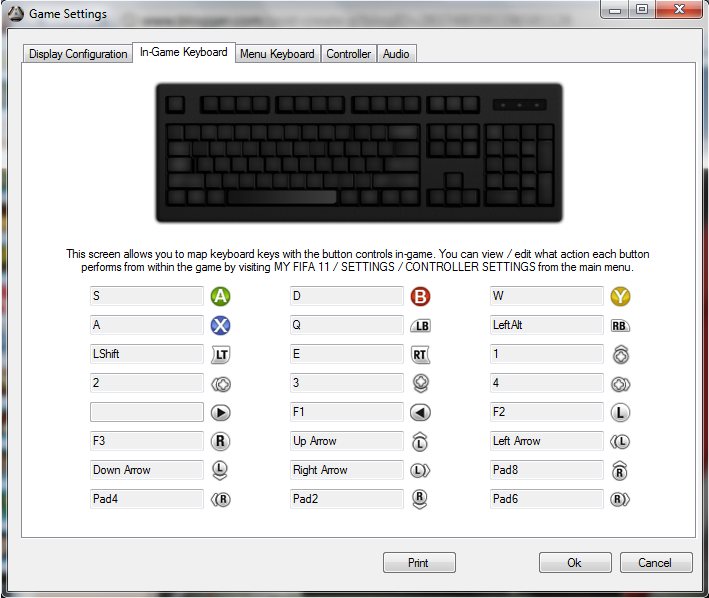 Вы можете использовать команды SFC (Проверка системных файлов) или DISM.
Вы можете использовать команды SFC (Проверка системных файлов) или DISM.
- Некоторые установки, средства настройки и вирусы могут выдавать себя за системные файлы Windows или повреждать их. Утилита SFC проверяет ваши файлы Windows на наличие ошибок и восстанавливает поврежденные файлы.
- Восстановите все компоненты Windows с помощью команды
DISM: это избавит вас от необходимости переустанавливать Windows. Если вы используете параметр/ScanHealthвместо/Restorehealth, вы можете просто проверить работоспособность вашего компьютера.
Как использовать SFC
- Нажмите клавишу Windows + Q
- Введите
cmd, а затем комбинацию Ctrl + Shift + Enter , чтобы запустить его от имени администратора - Введите команду
sfc /scannowи нажмите Введите
Как использовать DISM
- Нажмите клавишу Windows + Q
- Введите
cmd, а затем комбинацию Ctrl + Shift + Enter , чтобы запустить его от имени администратора - Введите команду
DISM.

 На экране монитора появляется предложение войти в программу CMOS Setup Utility и исправить ситуацию. Проверьте надежность крепления шлейфов в разъемах жесткого диска и материнской платы.
На экране монитора появляется предложение войти в программу CMOS Setup Utility и исправить ситуацию. Проверьте надежность крепления шлейфов в разъемах жесткого диска и материнской платы. Неисправность клавиатурного контроллера.
Неисправность клавиатурного контроллера.
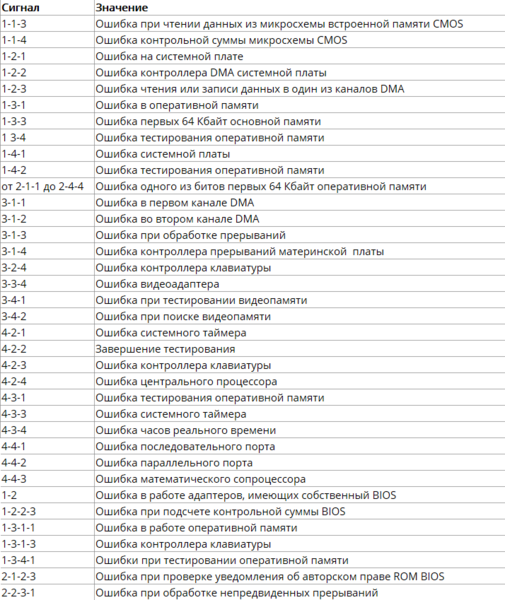 Если не помогло, замените системную плату.
Если не помогло, замените системную плату.

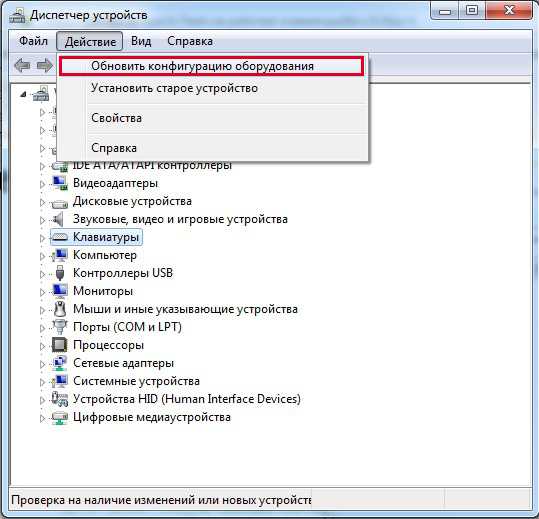

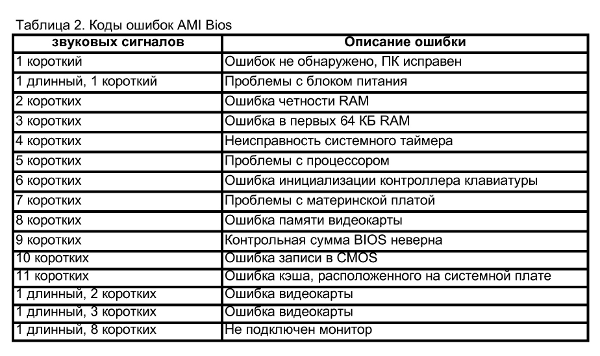
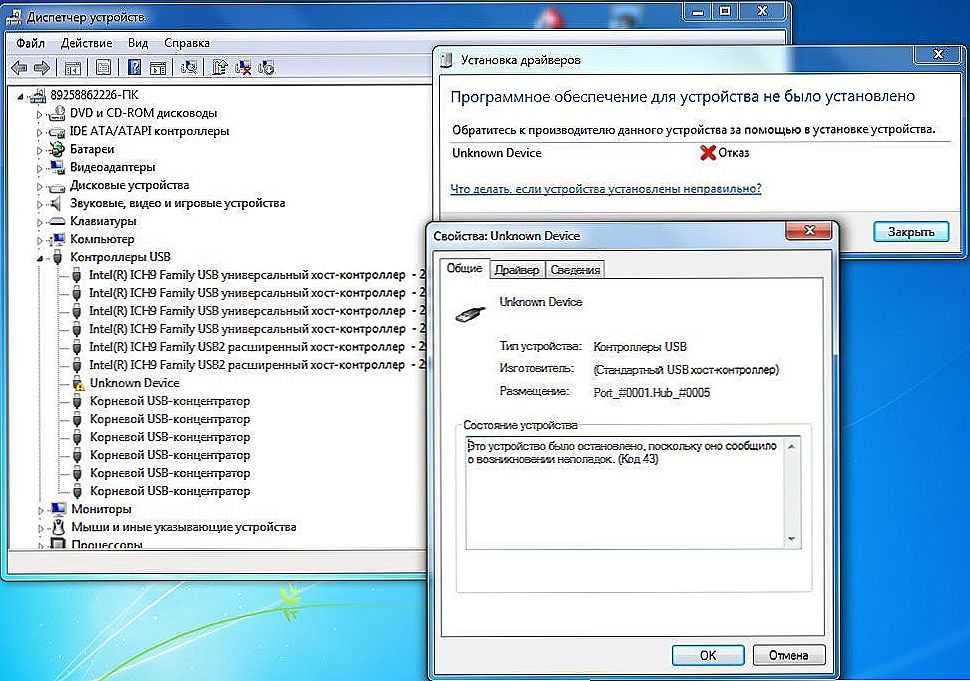


 См. также
См. также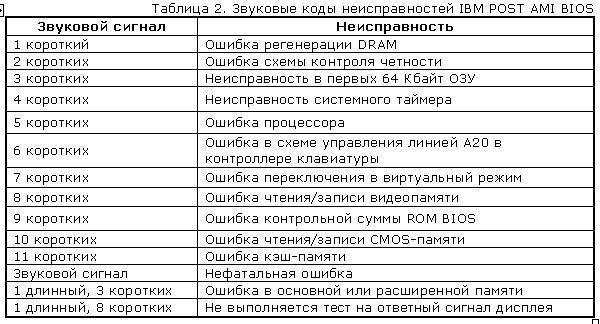

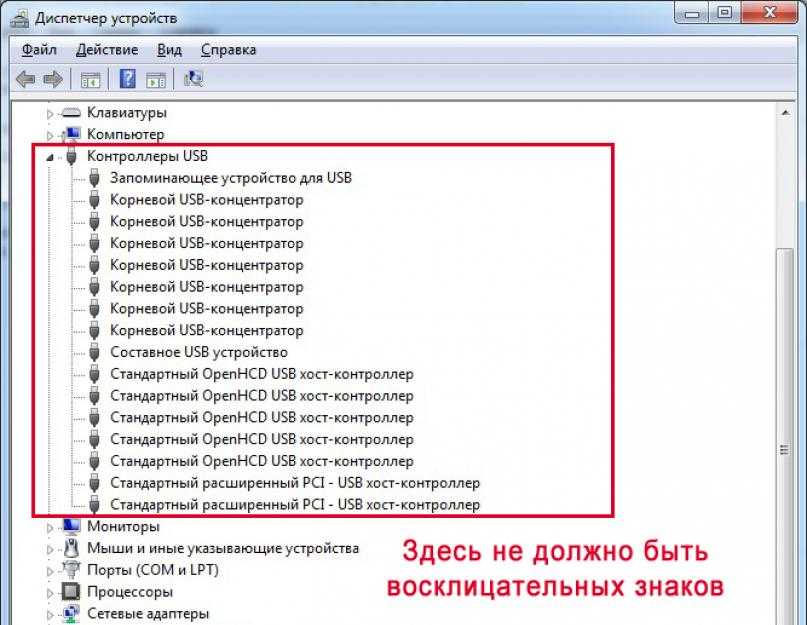 Теперь P23 = 0.
Теперь P23 = 0.

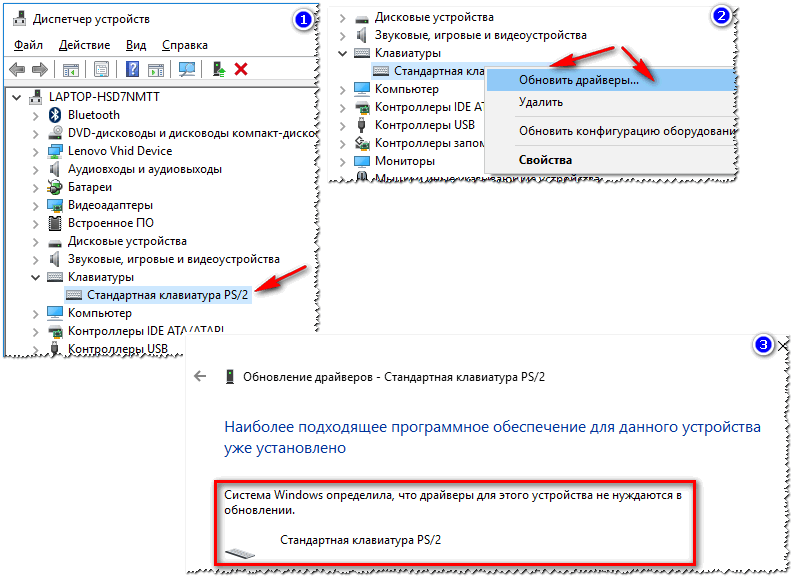
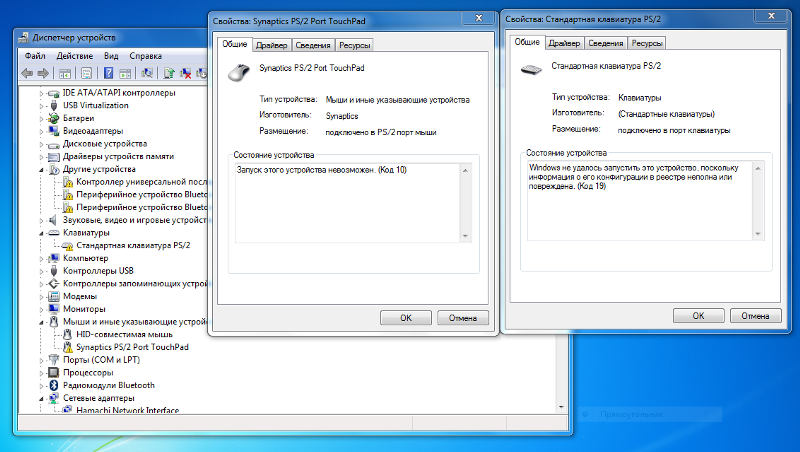 )
)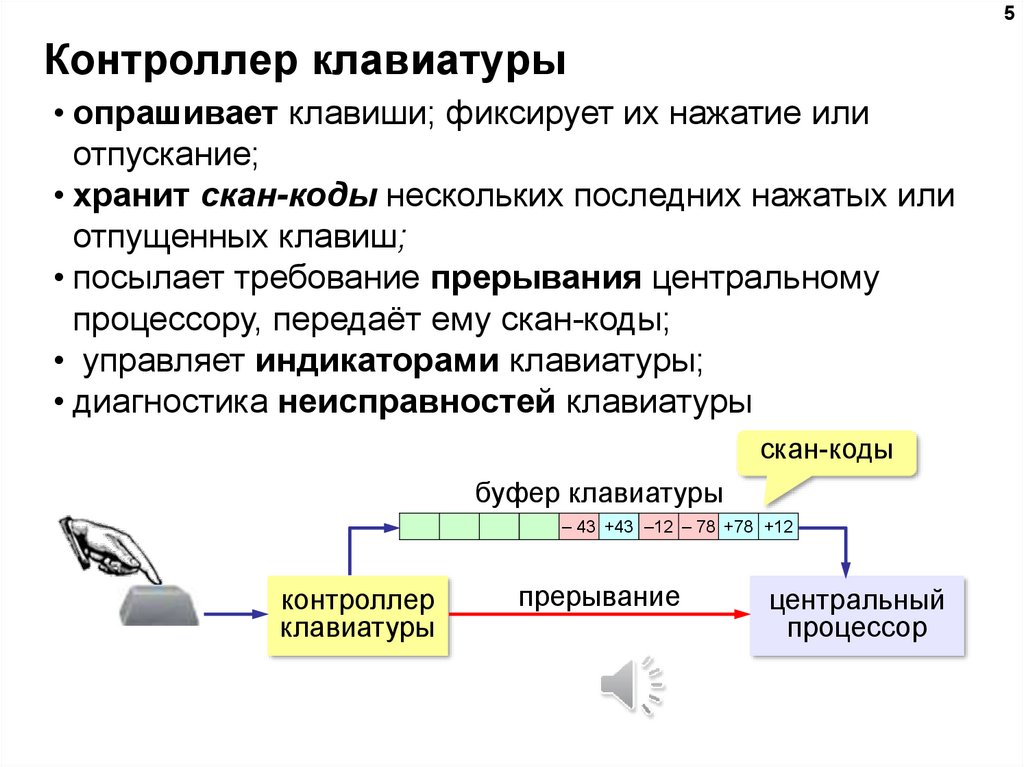



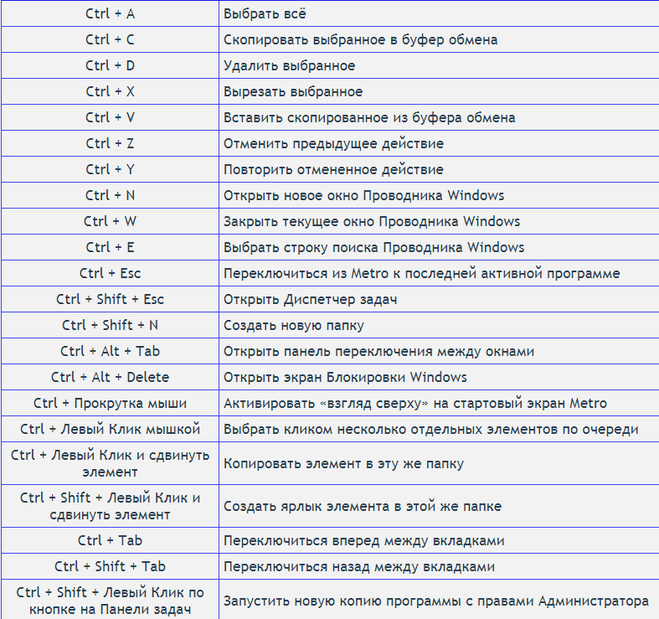
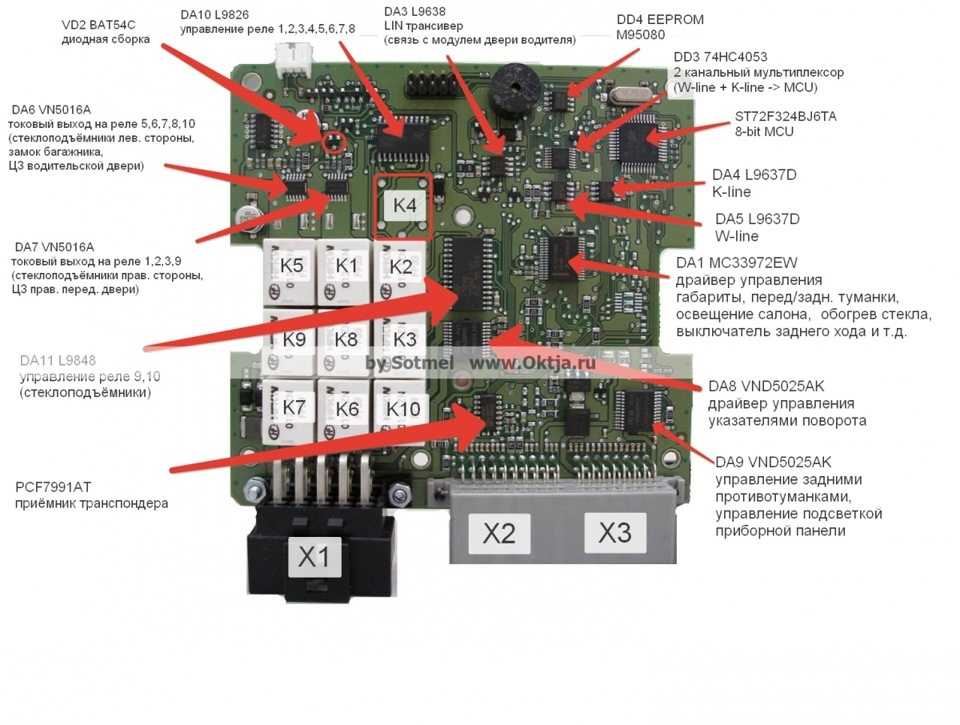 Чтобы этого не произошло , мы предлагаем: использовать проводное соединение; отключите Xbox Extended Feature Support в Steam (после этого требуется перезагрузка).
Чтобы этого не произошло , мы предлагаем: использовать проводное соединение; отключите Xbox Extended Feature Support в Steam (после этого требуется перезагрузка).
